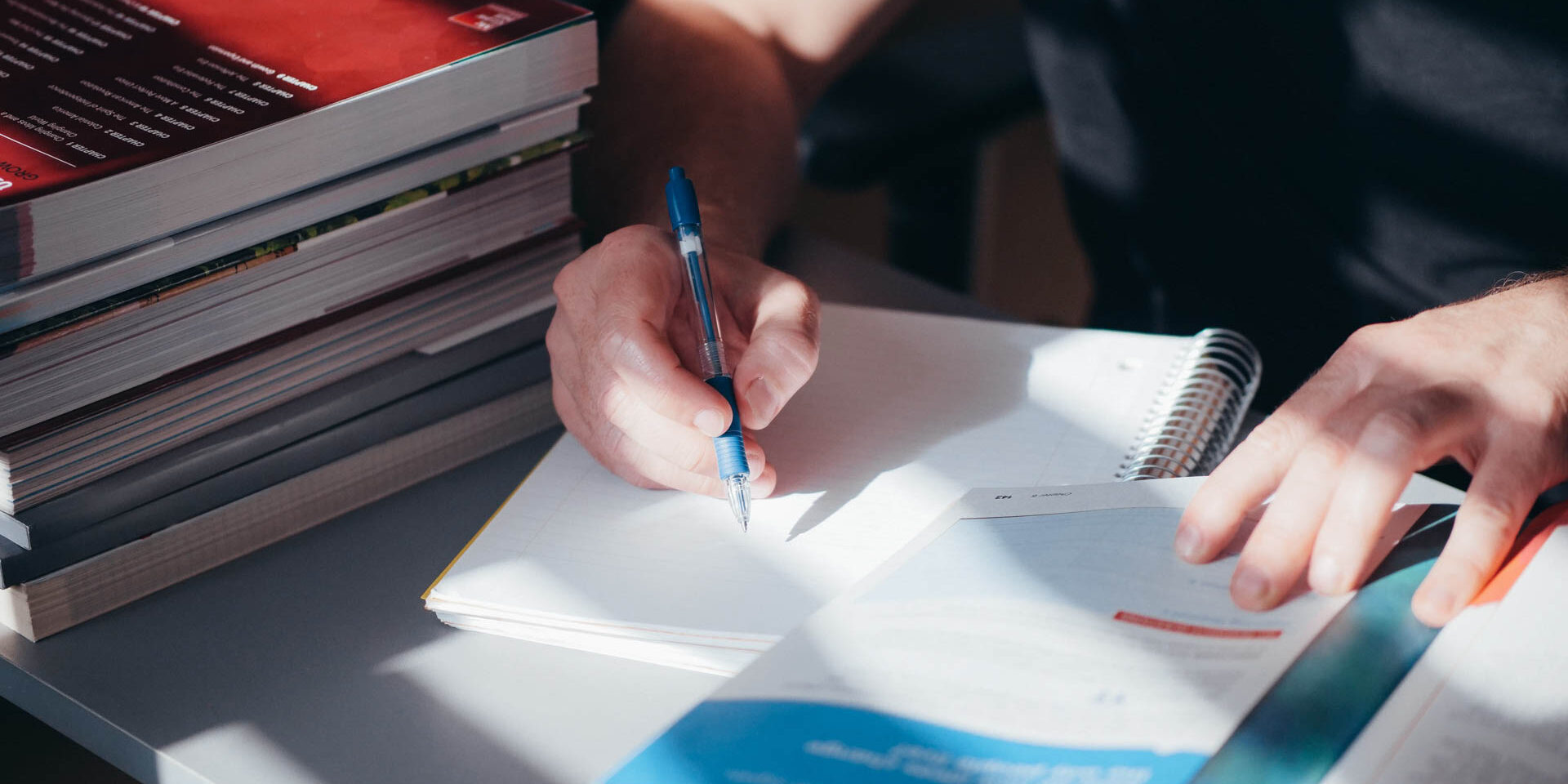Dans le monde numérique rapide d’aujourd’hui, une communication efficace est primordiale, et votre compte email est souvent le premier point de contact avec vos collègues, clients et amis. Microsoft Outlook se distingue comme un outil puissant qui facilite non seulement la gestion des emails, mais améliore également la productivité grâce à ses nombreuses fonctionnalités. Cependant, pour tirer pleinement parti du potentiel d’Outlook, il est essentiel de personnaliser et de configurer votre compte email. Ce processus vous permet d’adapter l’interface à vos préférences, de rationaliser votre flux de travail et de garantir que votre expérience email soit aussi efficace que possible.
Dans cet article, nous vous guiderons à travers les étapes essentielles pour personnaliser et configurer votre compte email Outlook. Vous apprendrez à ajuster les paramètres pour des performances optimales, à organiser votre boîte de réception pour une meilleure visibilité et à utiliser des fonctionnalités qui peuvent vous faire gagner du temps et des efforts. Que vous soyez un utilisateur expérimenté ou nouveau sur Outlook, notre guide complet vous permettra de créer un environnement email qui répond à vos besoins uniques. Préparez-vous à transformer votre expérience Outlook et à prendre le contrôle de votre communication comme jamais auparavant !
Commencer avec Outlook
Créer un nouveau compte Outlook
Créer un nouveau compte Outlook est un processus simple qui vous permet d’accéder à la suite de services de Microsoft, y compris le courrier électronique, le calendrier et le stockage en cloud. Suivez ce guide étape par étape pour configurer votre nouveau compte.
Guide étape par étape
-
Visitez la page d’inscription Outlook :
Ouvrez votre navigateur web et accédez à la page d’inscription Outlook. Vous verrez une option pour créer un nouveau compte.


-
Choisissez votre adresse e-mail :
Cliquez sur le bouton « Créer un compte gratuit ». Vous serez invité à choisir votre adresse e-mail. Vous pouvez sélectionner parmi les domaines disponibles, tels que @outlook.com ou @hotmail.com. Entrez votre adresse e-mail souhaitée et cliquez sur « Suivant ».
-
Créez un mot de passe :
Ensuite, vous devrez créer un mot de passe fort. Microsoft recommande d’utiliser une combinaison de lettres majuscules et minuscules, de chiffres et de symboles. Après avoir entré votre mot de passe, cliquez sur « Suivant ».
-
Entrez vos informations personnelles :
Remplissez votre prénom et votre nom, puis cliquez sur « Suivant ». Ces informations aideront à personnaliser votre expérience Outlook.


-
Définissez votre pays et votre date de naissance :
Sélectionnez votre pays/région dans le menu déroulant et entrez votre date de naissance. Ces informations sont utilisées pour la récupération de compte et des raisons de sécurité. Cliquez sur « Suivant ».
-
Complétez le CAPTCHA :
Pour vérifier que vous n’êtes pas un robot, complétez le défi CAPTCHA. Cela peut impliquer d’identifier des objets dans des images ou de taper des caractères d’une image déformée. Une fois terminé, cliquez sur « Suivant ».
-
Vérifiez votre compte :


Microsoft peut vous demander de vérifier votre identité par le biais d’un numéro de téléphone ou d’une adresse e-mail alternative. Suivez les instructions pour compléter cette étape de vérification.
-
Bienvenue sur Outlook :
Une fois votre compte créé et vérifié, vous serez dirigé vers votre nouvelle boîte de réception Outlook. Prenez un moment pour explorer l’interface et vous familiariser avec les fonctionnalités disponibles.
Vérification de votre compte
La vérification du compte est une étape cruciale pour garantir la sécurité de votre compte Outlook. Après avoir créé votre compte, vous pouvez être invité à vérifier votre identité par divers moyens :
-
Vérification par téléphone :
Si vous avez fourni un numéro de téléphone lors du processus d’inscription, Microsoft peut vous envoyer un code de vérification par SMS. Entrez ce code dans le champ désigné pour confirmer votre numéro de téléphone.
-
Vérification par e-mail :


Si vous avez choisi d’utiliser une adresse e-mail alternative, vérifiez votre boîte de réception pour un e-mail de vérification de Microsoft. Cliquez sur le lien fourni dans l’e-mail pour vérifier votre compte.
-
Vérification en deux étapes :
Pour une sécurité accrue, envisagez d’activer la vérification en deux étapes. Cette fonctionnalité nécessite que vous saisissiez un code envoyé à votre téléphone ou à votre e-mail chaque fois que vous vous connectez depuis un appareil non reconnu.
Connexion à votre compte Outlook
Une fois votre compte Outlook configuré et vérifié, vous pouvez vous connecter en utilisant diverses méthodes, selon votre préférence et votre appareil. Voici les différentes façons d’accéder à votre compte Outlook.
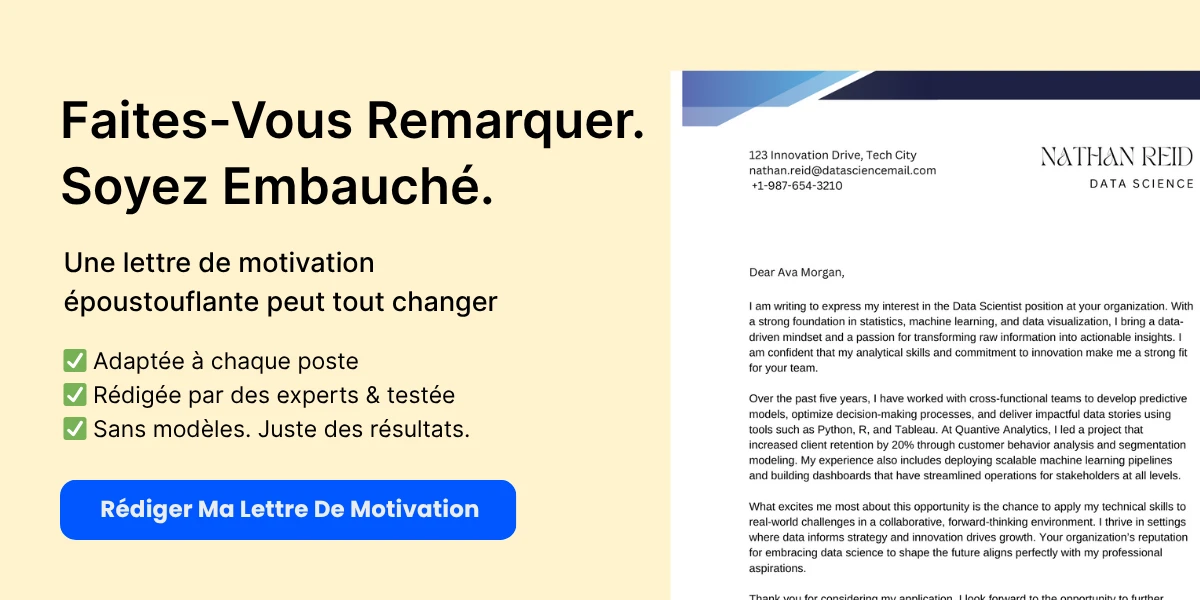
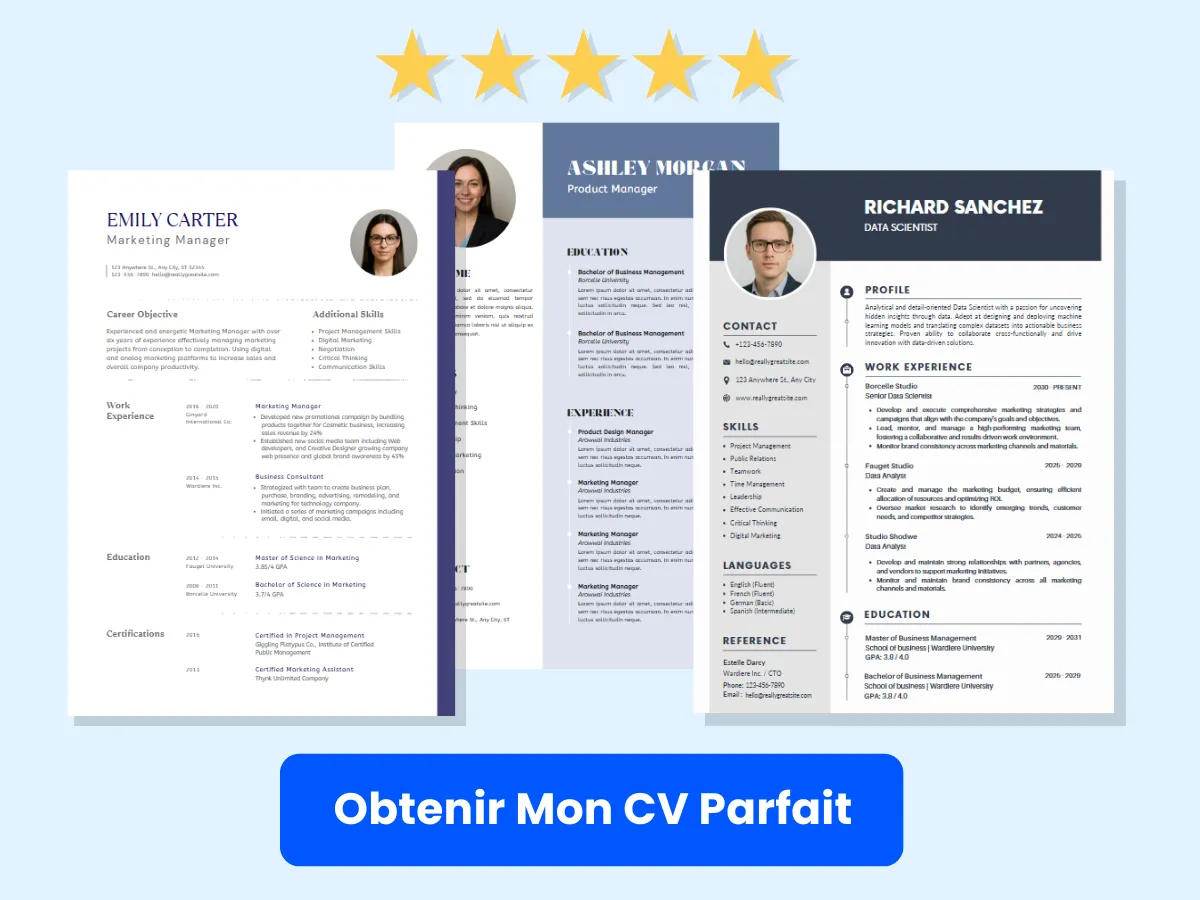
Utiliser un navigateur web
-
Ouvrez votre navigateur web :
Lancez votre navigateur web préféré (par exemple, Chrome, Firefox, Safari).
-
Accédez à Outlook :
Tapez outlook.live.com dans la barre d’adresse et appuyez sur Entrée. Cela vous amènera à la page de connexion Outlook.
-
Entrez vos identifiants :
Entrez votre adresse e-mail et cliquez sur « Suivant ». Ensuite, entrez votre mot de passe et cliquez sur « Se connecter ».

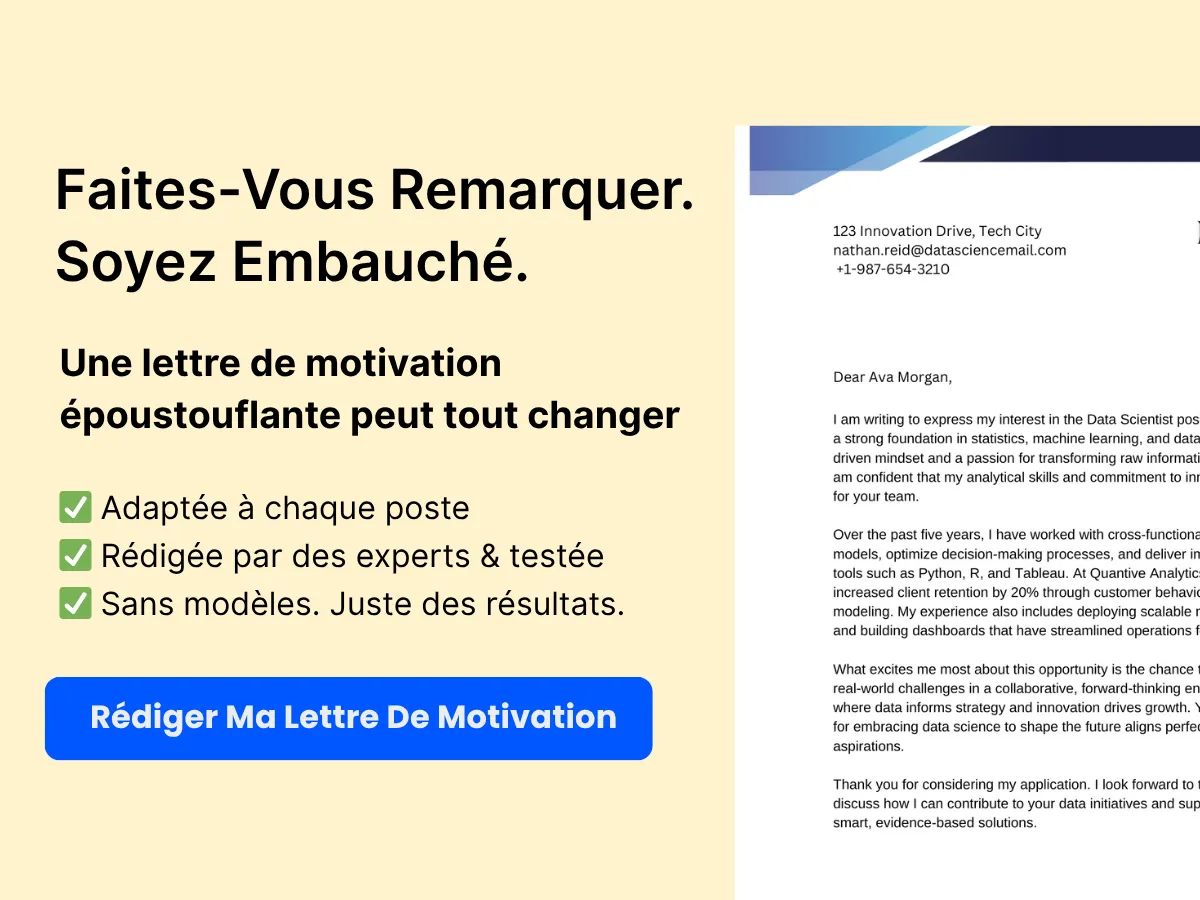
-
Rester connecté :
Si vous utilisez un appareil personnel, vous pouvez choisir de rester connecté pour un accès plus facile à l’avenir. Il suffit de cocher la case « Rester connecté » avant de cliquer sur « Se connecter ».
Utiliser l’application de bureau Outlook
L’application de bureau Outlook offre une expérience de gestion des e-mails robuste avec des fonctionnalités supplémentaires par rapport à la version web. Voici comment se connecter :
-
Ouvrez l’application Outlook :
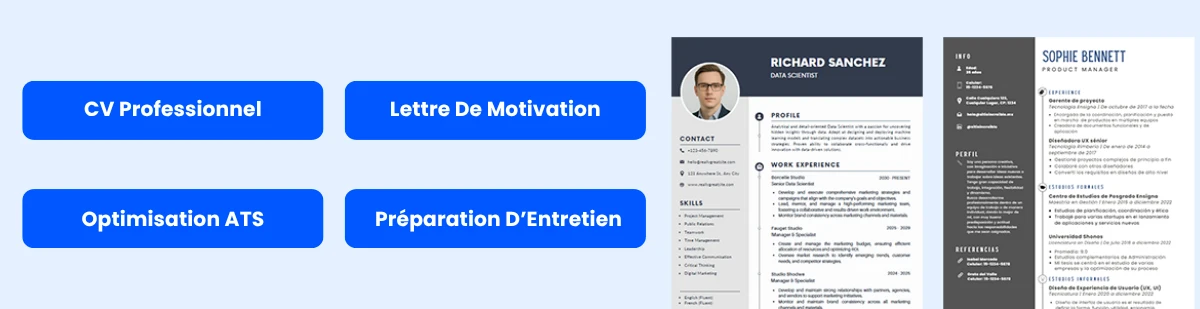

Trouvez l’application Outlook sur votre ordinateur et double-cliquez pour l’ouvrir.
-
Configuration du compte :
Si c’est votre première fois en utilisant l’application, vous serez invité à ajouter un compte. Cliquez sur « Suivant » pour continuer.
-
Entrez votre adresse e-mail :
Tapez votre adresse e-mail Outlook et cliquez sur « Connecter ».
-
Entrez votre mot de passe :
Entrez votre mot de passe lorsque vous y êtes invité et cliquez à nouveau sur « Connecter ». Outlook configurera automatiquement les paramètres de votre compte.
-
Terminez la configuration :
Une fois votre compte configuré, vous pouvez commencer à utiliser Outlook pour envoyer et recevoir des e-mails, gérer votre calendrier, et plus encore.
Utiliser l’application mobile
L’application mobile Outlook est disponible pour les appareils iOS et Android, offrant un moyen pratique d’accéder à vos e-mails en déplacement. Voici comment se connecter :
-
Téléchargez l’application :
Visitez l’App Store (iOS) ou le Google Play Store (Android) et recherchez « Microsoft Outlook ». Téléchargez et installez l’application sur votre appareil.
-
Ouvrez l’application :
Une fois installée, appuyez sur l’icône Outlook pour ouvrir l’application.
-
Connectez-vous :
Appuyez sur « Commencer » et entrez votre adresse e-mail Outlook. Appuyez sur « Continuer ».
-
Entrez votre mot de passe :
Entrez votre mot de passe et appuyez sur « Se connecter ». Si vous y êtes invité, vous devrez également peut-être compléter un CAPTCHA ou une vérification en deux étapes.
-
Personnalisez les notifications :
Après vous être connecté, vous pouvez personnaliser vos paramètres de notification pour recevoir des alertes pour les nouveaux e-mails, les événements de calendrier, et plus encore.
Avec ces étapes, vous pouvez facilement créer, vérifier et vous connecter à votre compte Outlook en utilisant diverses plateformes. Que vous préfériez le web, le bureau ou l’application mobile, Outlook offre une expérience fluide pour gérer vos e-mails et rester organisé.
Paramètres de compte de base
Mise à jour des informations personnelles
La personnalisation de votre compte email Outlook commence par la mise à jour de vos informations personnelles. Cela aide non seulement à personnaliser votre expérience, mais garantit également que vos contacts disposent des informations les plus précises vous concernant. Voici comment mettre à jour votre nom, votre photo de profil et vos informations de contact.
Nom
Votre nom est l’une des premières choses que les gens remarquent lorsqu’ils reçoivent un email de votre part. Pour mettre à jour votre nom dans Outlook :
- Connectez-vous à votre compte Outlook.
- Cliquez sur votre photo de profil ou vos initiales dans le coin supérieur droit.
- Sélectionnez Voir le compte dans le menu déroulant.
- Dans les paramètres du compte, accédez à la section Profil.
- Cliquez sur Modifier le nom.
- Entrez votre prénom et votre nom de famille tels que vous souhaitez qu’ils apparaissent dans vos emails.
- Enregistrez vos modifications.
Gardez à l’esprit que votre nom sera visible par tous vos contacts, choisissez donc un nom professionnel qui reflète votre identité.
Photo de profil
Votre photo de profil ajoute une touche personnelle à vos emails et aide les destinataires à vous reconnaître. Pour changer votre photo de profil :
- Suivez les mêmes étapes pour accéder à vos paramètres de compte.
- Dans la section Profil, recherchez l’option pour changer votre photo de profil.
- Cliquez sur Changer de photo ou Ajouter une photo.
- Sélectionnez une photo de votre appareil qui respecte la taille et le format recommandés (généralement une image carrée, de préférence 200×200 pixels).
- Téléchargez l’image et enregistrez vos modifications.
Choisissez une image claire et professionnelle qui vous représente bien. Cela peut renforcer votre crédibilité et rendre vos emails plus personnels.
Informations de contact
Maintenir vos informations de contact à jour est crucial pour une communication efficace. Pour mettre à jour vos informations de contact :
- Accédez à vos paramètres de compte comme décrit ci-dessus.
- Accédez à la section Informations de contact.
- Ici, vous pouvez mettre à jour votre numéro de téléphone, votre adresse et tout autre détail pertinent.
- Assurez-vous d’enregistrer vos modifications avant de quitter.
Des informations de contact précises garantissent que vos collègues et clients peuvent vous joindre facilement, ce qui est particulièrement important dans un cadre professionnel.
Changer de mot de passe
La sécurité est primordiale lorsqu’il s’agit de gérer votre compte email. Changer régulièrement votre mot de passe est une bonne pratique pour protéger vos informations. Voici comment changer votre mot de passe dans Outlook :
- Connectez-vous à votre compte Outlook.
- Cliquez sur votre photo de profil ou vos initiales dans le coin supérieur droit.
- Sélectionnez Voir le compte.
- Dans les paramètres du compte, allez à la section Sécurité.
- Cliquez sur Sécurité du mot de passe ou Changer de mot de passe.
- Entrez votre mot de passe actuel, puis votre nouveau mot de passe, et confirmez le nouveau mot de passe.
- Enregistrez vos modifications.
Lorsque vous créez un nouveau mot de passe, assurez-vous qu’il soit fort et unique. Un bon mot de passe comprend généralement un mélange de lettres majuscules et minuscules, de chiffres et de caractères spéciaux.
Conseils de sécurité
Pour améliorer la sécurité de votre compte Outlook, envisagez les conseils suivants :
- Utilisez un mot de passe fort : Comme mentionné, votre mot de passe doit être complexe et difficile à deviner.
- Changez régulièrement de mot de passe : Prenez l’habitude de changer votre mot de passe tous les quelques mois.
- Évitez d’utiliser le même mot de passe : Ne pas utiliser le même mot de passe sur plusieurs comptes pour minimiser les risques.
- Soyez prudent face aux tentatives de phishing : Vérifiez toujours la source des emails demandant des informations personnelles.
Authentification à deux facteurs
L’authentification à deux facteurs (2FA) ajoute une couche de sécurité supplémentaire à votre compte Outlook. Avec la 2FA activée, vous devrez fournir une seconde forme de vérification en plus de votre mot de passe lors de la connexion. Voici comment l’activer :
- Connectez-vous à votre compte Outlook.
- Accédez à vos paramètres de compte en cliquant sur votre photo de profil.
- Sélectionnez Voir le compte.
- Accédez à la section Sécurité.
- Recherchez l’option intitulée Vérification en deux étapes ou Authentification à deux facteurs.
- Suivez les instructions pour activer la 2FA. On peut vous demander de fournir un numéro de téléphone ou une application d’authentification.
Une fois la 2FA activée, vous recevrez un code de vérification par SMS ou via une application d’authentification chaque fois que vous vous connectez depuis un appareil non reconnu. Cela réduit considérablement le risque d’accès non autorisé à votre compte.
Personnaliser et sécuriser votre compte email Outlook est essentiel tant pour un usage personnel que professionnel. En mettant à jour vos informations personnelles, en changeant régulièrement votre mot de passe et en activant l’authentification à deux facteurs, vous pouvez améliorer votre expérience email et protéger vos informations sensibles.
Personnaliser votre boîte de réception
Votre boîte de réception est le cœur de votre expérience email, et la personnaliser peut considérablement améliorer votre productivité et votre organisation. Microsoft Outlook offre une variété de fonctionnalités qui vous permettent d’adapter votre boîte de réception à votre flux de travail personnel. Nous allons explorer comment organiser vos emails, configurer des filtres et des règles, et personnaliser la mise en page de votre boîte de réception pour une efficacité optimale.
Organiser les emails
Garder vos emails organisés est crucial pour gérer votre temps et s’assurer que les messages importants ne se perdent pas dans le flot. Outlook fournit plusieurs outils pour vous aider à atteindre cet objectif, y compris des dossiers, des catégories et des étiquettes.
Créer des dossiers
Les dossiers sont un moyen fondamental d’organiser vos emails dans Outlook. En créant des dossiers, vous pouvez catégoriser vos emails en fonction des projets, des clients ou de tout autre critère qui a du sens pour votre flux de travail. Voici comment créer des dossiers :
- Ouvrez Outlook et accédez à la vue Mail.
- Dans le panneau de gauche, faites un clic droit sur votre compte email ou le dossier Boîte de réception.
- Sélectionnez Nouveau dossier.
- Entrez un nom pour votre dossier et appuyez sur Entrée.
Une fois que vous avez créé des dossiers, vous pouvez facilement faire glisser et déposer des emails dans ceux-ci. Cela aide non seulement à désencombrer votre boîte de réception, mais vous permet également de trouver rapidement des emails liés à des sujets ou projets spécifiques.
Utiliser des catégories et des étiquettes
Les catégories et les étiquettes fournissent une autre couche d’organisation. Les catégories vous permettent de taguer des emails avec des étiquettes codées par couleur, facilitant ainsi l’identification et le regroupement des messages connexes. Voici comment utiliser les catégories :
- Faites un clic droit sur un email que vous souhaitez catégoriser.
- Sélectionnez Catégoriser dans le menu contextuel.
- Choisissez une catégorie existante ou sélectionnez Toutes les catégories pour en créer une nouvelle.
Pour créer une nouvelle catégorie, cliquez sur Nouveau, attribuez un nom et choisissez une couleur. Vous pouvez ensuite appliquer cette catégorie à n’importe quel email, ce qui facilite le filtrage et la recherche de messages connexes plus tard.
Configurer des filtres et des règles
Les filtres et les règles sont des outils puissants qui automatisent l’organisation de votre boîte de réception. En définissant des critères spécifiques, vous pouvez faire en sorte qu’Outlook trie automatiquement les emails entrants, vous aidant à maintenir une boîte de réception propre sans effort manuel.
Tri automatique
Pour configurer des règles de tri automatique, suivez ces étapes :
- Allez dans l’onglet Accueil dans Outlook.
- Cliquez sur Règles dans le ruban.
- Sélectionnez Gérer les règles et alertes.
- Dans la boîte de dialogue Règles et alertes, cliquez sur Nouvelle règle.
Vous pouvez choisir parmi divers modèles ou commencer à partir d’une règle vierge. Par exemple, vous pourriez vouloir créer une règle qui déplace tous les emails d’un expéditeur spécifique vers un dossier désigné. Suivez simplement les instructions pour spécifier les conditions (par exemple, d’une adresse email spécifique) et les actions (par exemple, déplacer vers un dossier).
Gestion des spams et des courriers indésirables
Gérer les spams et les courriers indésirables est essentiel pour garder votre boîte de réception propre. Outlook dispose de fonctionnalités intégrées pour aider à filtrer les emails indésirables. Pour ajuster vos paramètres de courrier indésirable :
- Allez dans l’onglet Accueil.
- Cliquez sur Indésirable dans le ruban.
- Sélectionnez Options de courrier indésirable.
Ici, vous pouvez choisir le niveau de protection que vous souhaitez, allant de Pas de filtrage automatique à Élevé. Vous pouvez également ajouter des adresses email spécifiques à la Liste des expéditeurs sûrs pour vous assurer que les emails importants ne soient pas marqués par erreur comme indésirables.
Personnaliser la mise en page
Personnaliser la mise en page de votre boîte de réception Outlook peut améliorer votre expérience de gestion des emails. Outlook propose plusieurs options pour ajuster la façon dont vos emails sont affichés, facilitant ainsi la lecture et la réponse aux messages.
Options du volet de lecture
Le volet de lecture vous permet de prévisualiser les emails sans les ouvrir dans une nouvelle fenêtre. Vous pouvez personnaliser sa position ou même le désactiver complètement :
- Allez dans l’onglet Affichage dans Outlook.
- Cliquez sur Volet de lecture.
- Sélectionnez votre option préférée : À droite, En bas, ou Désactivé.
Choisir la bonne position pour le volet de lecture peut vous aider à parcourir rapidement les emails tout en gardant votre boîte de réception organisée. Par exemple, le placer sur le côté droit vous permet de voir la liste des emails à gauche tout en lisant l’email sélectionné à droite.
Affichage des conversations
L’affichage des conversations regroupe les emails connexes, facilitant ainsi le suivi des fils de discussion. Pour activer ou désactiver cette fonctionnalité :
- Allez dans l’onglet Affichage.
- Cochez ou décochez la case à côté de Afficher comme conversations.
Lorsqu’il est activé, les emails faisant partie du même fil seront affichés ensemble, vous permettant de voir l’ensemble de la conversation d’un coup d’œil. Cela est particulièrement utile pour gérer les discussions en cours et s’assurer que vous ne manquez aucune réponse.
Boîte de réception prioritaire
La fonctionnalité Boîte de réception prioritaire vous aide à prioriser les emails importants en les séparant en deux onglets : Prioritaire et Autre. Pour activer la Boîte de réception prioritaire :
- Allez dans l’onglet Affichage.
- Cliquez sur Afficher la boîte de réception prioritaire.
Outlook triera automatiquement vos emails, plaçant les plus pertinents dans l’onglet Prioritaire tout en envoyant les messages moins importants vers l’onglet Autre. Vous pouvez facilement basculer entre les deux onglets et déplacer des emails de l’un à l’autre selon vos besoins, vous aidant à rester concentré sur ce qui compte le plus.
En personnalisant votre boîte de réception grâce à l’organisation des emails, à la configuration de filtres et de règles, et à l’ajustement de la mise en page, vous pouvez créer une expérience email plus efficace et personnalisée dans Outlook. Ces fonctionnalités non seulement vous font gagner du temps, mais vous aident également à rester organisé et concentré sur vos tâches.
Gestion des Contacts
Gérer les contacts efficacement est crucial pour maintenir la communication tant dans des contextes personnels que professionnels. Microsoft Outlook offre un ensemble d’outils robustes pour ajouter, organiser et synchroniser vos contacts. Cette section vous guidera à travers le processus d’ajout et d’importation de contacts, de création de groupes de contacts et de synchronisation de vos contacts sur plusieurs appareils.
Ajouter et Importer des Contacts
Outlook vous permet d’ajouter des contacts manuellement ou de les importer depuis d’autres services. Cette flexibilité garantit que vous pouvez constituer votre liste de contacts de manière à répondre à vos besoins.
Saisie Manuelle
Pour ajouter un contact manuellement dans Outlook, suivez ces étapes :
- Ouvrez Outlook et naviguez vers la section Personnes. Vous pouvez la trouver dans le panneau de navigation en bas de l’écran.
- Cliquez sur le bouton Nouveau Contact, généralement situé dans le coin supérieur gauche de la fenêtre.
- Un nouveau formulaire de contact apparaîtra. Remplissez les champs pertinents, y compris :
- Prénom
- Nom de Famille
- Adresse Email
- Numéro de Téléphone
- Entreprise
- Notes (pour toute information supplémentaire que vous souhaitez retenir sur le contact)
- Une fois que vous avez saisi toutes les informations nécessaires, cliquez sur Enregistrer & Fermer pour ajouter le contact à votre liste.
En saisissant manuellement des contacts, vous pouvez vous assurer que toutes les informations pertinentes sont capturées avec précision. Cette méthode est particulièrement utile pour ajouter de nouveaux contacts que vous rencontrez en personne ou lors d’événements de réseautage.
Importer depuis d’Autres Services
Si vous avez des contacts existants dans un autre service de messagerie ou application, Outlook facilite leur importation. Voici comment procéder :
- Exportez vos contacts depuis l’autre service. La plupart des fournisseurs de messagerie vous permettent d’exporter des contacts sous forme de fichier CSV (Comma-Separated Values). Consultez la section d’aide de votre fournisseur de messagerie pour des instructions spécifiques.
- Dans Outlook, allez dans le menu Fichier et sélectionnez Ouvrir & Exporter.
- Choisissez Importer/Exporter pour ouvrir l’Assistant Importation et Exportation.
- Sélectionnez Importer d’un autre programme ou fichier et cliquez sur Suivant.
- Choisissez Valeurs Séparées par des Virgules et cliquez sur Suivant.
- Cliquez sur Parcourir pour localiser le fichier CSV que vous avez exporté précédemment. Choisissez comment vous souhaitez gérer les doublons, puis cliquez sur Suivant.
- Sélectionnez le dossier de destination pour vos contacts (généralement Contacts) et cliquez sur Suivant.
- Mappez les champs de votre fichier CSV aux champs correspondants dans Outlook. Cette étape est cruciale pour garantir que toutes les informations sont importées correctement. Cliquez sur Terminer pour compléter le processus d’importation.
En importation de contacts, vous pouvez rapidement constituer votre liste de contacts Outlook sans avoir à saisir chaque contact manuellement. Cela est particulièrement bénéfique pour les utilisateurs qui passent d’autres plateformes de messagerie.
Créer des Groupes de Contacts
Les groupes de contacts, également connus sous le nom de listes de distribution, vous permettent d’organiser vos contacts en catégories pour une communication plus facile. Vous pouvez créer des groupes pour la famille, les amis, les collègues de travail ou toute autre catégorie qui répond à vos besoins.
Famille, Amis, Travail, etc.
Pour créer un groupe de contacts dans Outlook, suivez ces étapes :
- Naviguez vers la section Personnes dans Outlook.
- Cliquez sur le bouton Nouveau Groupe ou l’option Nouveau Groupe de Contacts.
- Dans la nouvelle fenêtre, donnez un nom à votre groupe (par exemple, « Famille », « Amis », « Travail »).
- Cliquez sur Ajouter des Membres pour sélectionner des contacts de votre liste existante ou pour ajouter de nouveaux contacts.
- Une fois que vous avez ajouté tous les membres souhaités, cliquez sur Enregistrer & Fermer.
Maintenant, lorsque vous souhaitez envoyer un email à votre groupe, il vous suffit de taper le nom du groupe dans le champ des destinataires, et tous les membres seront inclus dans l’email. Cette fonctionnalité fait gagner du temps et garantit que vous pouvez communiquer efficacement avec plusieurs contacts.
Synchroniser les Contacts sur Plusieurs Appareils
Dans le monde mobile d’aujourd’hui, avoir accès à vos contacts sur plusieurs appareils est essentiel. Outlook offre des capacités de synchronisation sans faille, vous permettant d’accéder à vos contacts depuis votre ordinateur, smartphone ou tablette.
Pour vous assurer que vos contacts sont synchronisés sur plusieurs appareils, suivez ces étapes :
- Assurez-vous d’utiliser le même compte Microsoft sur tous les appareils. Ce compte est généralement votre adresse email Outlook.com, Hotmail ou Live.com.
- Sur votre ordinateur, ouvrez Outlook et allez dans Fichier > Paramètres du Compte > Paramètres du Compte.
- Sous l’onglet Email, assurez-vous que votre compte est configuré correctement. Si vous utilisez un compte Exchange, vos contacts se synchroniseront automatiquement.
- Pour les comptes Outlook.com, assurez-vous que l’option Synchroniser les Contacts est activée. Cela se trouve généralement dans le menu des paramètres de votre compte Outlook.
- Sur votre appareil mobile, téléchargez l’application Outlook depuis l’App Store ou Google Play Store. Connectez-vous avec le même compte Microsoft pour accéder à vos contacts.
Une fois configuré, toutes les modifications que vous apportez à vos contacts sur un appareil se refléteront automatiquement sur tous les autres appareils. Cette fonctionnalité est particulièrement utile pour les professionnels qui doivent rester connectés en déplacement.
En plus de synchroniser les contacts, vous pouvez également gérer vos paramètres de contact via l’application Outlook. Cela inclut des options pour afficher les photos de contact, définir les vues de contact par défaut, et plus encore. Passer régulièrement en revue et mettre à jour votre liste de contacts garantit que vous maintenez des informations précises et à jour.
En maîtrisant la gestion de vos contacts dans Outlook, vous pouvez améliorer votre efficacité de communication et vous assurer que vous ne perdez jamais le contact avec des connexions importantes. Que vous ajoutiez de nouveaux contacts, les organisiez en groupes ou les synchronisiez sur plusieurs appareils, Outlook fournit les outils dont vous avez besoin pour rester organisé et connecté.
Calendrier et Planification
Configuration de Votre Calendrier
Microsoft Outlook offre une fonctionnalité de calendrier robuste qui permet aux utilisateurs de gérer leur temps efficacement. Configurer votre calendrier est la première étape pour organiser votre emploi du temps, que ce soit pour un usage personnel ou des engagements professionnels. Voici comment commencer :
Accéder à Votre Calendrier
Pour accéder à votre calendrier dans Outlook, cliquez simplement sur l’icône du calendrier située dans le coin inférieur gauche de la fenêtre Outlook. Cela vous amènera à la vue du calendrier, où vous pouvez voir votre emploi du temps sous différents formats, y compris les vues jour, semaine et mois.
Personnaliser Votre Vue de Calendrier
Outlook vous permet de personnaliser la façon dont vous visualisez votre calendrier. Vous pouvez passer d’une vue à l’autre en sélectionnant les options dans la barre d’outils. Par exemple :
- Vue du Jour : Affiche une vue détaillée de votre journée, montrant des créneaux horaires.
- Vue de la Semaine : Montre une semaine complète, vous permettant de voir vos rendez-vous d’un coup d’œil.
- Vue du Mois : Fournit un aperçu de l’ensemble du mois, mettant en évidence les jours avec des événements programmés.
De plus, vous pouvez ajuster l’échelle horaire dans les vues jour et semaine pour afficher plus ou moins d’heures, selon votre préférence.
Ajouter des Événements et des Rendez-vous
Une fois votre calendrier configuré, vous pouvez commencer à ajouter des événements et des rendez-vous. Voici comment procéder :
Créer un Nouveau Rendez-vous
- Cliquez sur le bouton Nouveau Rendez-vous dans la barre d’outils ou double-cliquez sur le créneau horaire souhaité dans votre calendrier.
- Dans la fenêtre de rendez-vous, remplissez les détails tels que Sujet, Lieu, et Heure de Début/Fin.
- Vous pouvez également ajouter une Description pour fournir plus de contexte sur le rendez-vous.
- Si vous souhaitez définir un rappel, choisissez une heure dans le menu déroulant Rappel.
- Une fois que vous avez rempli toutes les informations nécessaires, cliquez sur Enregistrer & Fermer.
Ajouter des Événements
Les événements sont similaires aux rendez-vous mais durent généralement plus d’une journée. Pour ajouter un événement :
- Cliquez sur le bouton Nouvel Événement ou double-cliquez sur la date à laquelle vous souhaitez programmer l’événement.
- Remplissez les détails de l’événement, y compris Titre, Lieu, et Dates de Début/Fin.
- Pour les événements qui s’étendent sur plusieurs jours, cochez la case Événement Toute la Journée.
- Cliquez sur Enregistrer & Fermer pour ajouter l’événement à votre calendrier.
Événements Récurrents
Outlook facilite la configuration d’événements récurrents, ce qui est particulièrement utile pour les réunions ou les rendez-vous qui se produisent régulièrement. Voici comment créer un événement récurrent :
Créer un Rendez-vous Récurrent
- Ouvrez la fenêtre de rendez-vous comme décrit précédemment.
- Cliquez sur le bouton Récurrence dans la barre d’outils.
- Dans la boîte de dialogue Récurrence, choisissez la fréquence de l’événement : Quotidien, Hebdomadaire, Mensuel, ou Annuel.
- Spécifiez les détails, tels que la fréquence de l’événement (par exemple, tous les lundis) et la durée (par exemple, pour 10 occurrences ou jusqu’à une date spécifique).
- Cliquez sur OK pour enregistrer le modèle de récurrence, puis cliquez sur Enregistrer & Fermer pour ajouter l’événement à votre calendrier.
Partager Votre Calendrier
Partager votre calendrier peut améliorer la collaboration, surtout dans un environnement de travail. Outlook vous permet de partager votre calendrier avec des collègues, des amis ou des membres de la famille, leur donnant la possibilité de voir votre emploi du temps ou même de le modifier, selon les autorisations que vous définissez.
Comment Partager Votre Calendrier
- Dans la vue du calendrier, cliquez sur le bouton Partager le Calendrier dans la barre d’outils.
- Sélectionnez le calendrier que vous souhaitez partager dans le menu déroulant.
- Dans la fenêtre d’invitation au partage, entrez les adresses e-mail des personnes avec lesquelles vous souhaitez partager votre calendrier.
- Choisissez le niveau d’autorisations que vous souhaitez accorder : Peut voir quand je suis occupé, Peut voir les titres et les lieux, ou Peut modifier.
- Cliquez sur Envoyer pour partager votre calendrier.
Autorisations et Paramètres de Confidentialité
Lors du partage de votre calendrier, il est essentiel de prendre en compte les paramètres de confidentialité. Outlook vous permet de contrôler quelles informations sont visibles par les autres :
- Informations Disponibles/Occupées : Vous pouvez choisir de partager uniquement votre disponibilité sans révéler les détails de vos rendez-vous.
- Niveau de Détails : Décidez si vous souhaitez partager les détails complets de vos événements ou seulement les titres et les lieux.
- Droits de Modification : Si vous souhaitez que d’autres puissent modifier votre calendrier, assurez-vous de leur accorder les autorisations appropriées.
Intégration avec d’Autres Calendriers
Outlook offre la flexibilité d’intégrer d’autres services de calendrier, tels que Google Calendar et iCal. Cette fonctionnalité est particulièrement utile pour les utilisateurs qui gèrent plusieurs calendriers et souhaitent consolider leur planification en un seul endroit.
Intégration de Google Calendar
Pour intégrer votre Google Calendar avec Outlook, suivez ces étapes :
- Ouvrez votre Google Calendar dans un navigateur web.
- Cliquez sur l’icône de l’engrenage et sélectionnez Paramètres.
- Dans la barre latérale gauche, cliquez sur Intégrer le Calendrier.
- Copiez l’Adresse secrète au format iCal.
- Dans Outlook, allez à la vue du calendrier et cliquez sur Ajouter un Calendrier > Depuis Internet.
- Collez le lien iCal que vous avez copié depuis Google Calendar et cliquez sur OK.
Votre Google Calendar apparaîtra maintenant dans Outlook, vous permettant de visualiser et de gérer vos événements sans effort.
Intégration d’iCal
Pour les utilisateurs qui utilisent iCal d’Apple, l’intégration avec Outlook est également simple :
- Ouvrez iCal et sélectionnez le calendrier que vous souhaitez partager.
- Allez à Fichier > Exporter > Exporter pour enregistrer le calendrier en tant que fichier .ics.
- Dans Outlook, allez à la vue du calendrier et cliquez sur Fichier > Ouvrir & Exporter > Importer/Exporter.
- Sélectionnez Importer un fichier iCalendar (.ics) ou vCalendar (.vcs) et cliquez sur Suivant.
- Localisez le fichier .ics que vous avez exporté depuis iCal et cliquez sur Ouvrir.
- Choisissez si vous souhaitez l’importer en tant que nouveau calendrier ou le fusionner avec votre calendrier existant.
En intégrant iCal avec Outlook, vous pouvez vous assurer que tous vos événements sont synchronisés, facilitant ainsi la gestion de votre emploi du temps sur différentes plateformes.
Avec ces fonctionnalités, les capacités de calendrier et de planification d’Outlook peuvent considérablement améliorer votre productivité et votre gestion du temps. Que vous configuriez des rendez-vous, partagiez votre calendrier ou intégriez d’autres services, Outlook fournit les outils dont vous avez besoin pour rester organisé et connecté.
Signatures et Modèles d’Email
Créer une Signature Email Professionnelle
Votre signature email est plus qu’une simple formule de politesse ; c’est une carte de visite numérique qui vous représente, vous et votre marque. Une signature email bien conçue peut améliorer votre professionnalisme et fournir des informations essentielles à vos destinataires. Voici comment créer une signature email convaincante dans Outlook.
Texte, Images et Liens
Pour créer une signature email efficace, vous pouvez inclure divers éléments tels que du texte, des images et des liens. Voici un aperçu de la façon d’incorporer chacun :
- Texte : Commencez par votre nom, votre titre de poste et le nom de votre entreprise. Vous pouvez également ajouter votre numéro de téléphone, l’adresse de l’entreprise et tout lien vers des réseaux sociaux pertinents. Par exemple :
- John Doe
- Responsable Marketing
- ABC Corporation
- Téléphone : (123) 456-7890
- Email : [email protected]
- Images : Inclure un logo ou une photo professionnelle peut rendre votre signature visuellement attrayante. Pour ajouter une image, cliquez sur l’option « Insérer une image » dans l’éditeur de signature. Assurez-vous que l’image est de taille appropriée et optimisée pour l’email afin d’éviter des temps de chargement lents.
- Liens : Hyperliens votre adresse email, votre site web et vos profils de réseaux sociaux. Cela permet aux destinataires de se connecter facilement avec vous. Par exemple, vous pouvez lier votre profil LinkedIn en surlignant le texte et en cliquant sur l’icône de lien dans l’éditeur de signature.
Pour créer votre signature dans Outlook :
- Ouvrez Outlook et allez dans Fichier > Options.
- Sélectionnez Mail puis cliquez sur Signatures.
- Dans la fenêtre Signatures et Papeterie, cliquez sur Nouvelle pour créer une nouvelle signature.
- Utilisez les outils de formatage pour personnaliser votre signature avec du texte, des images et des liens.
- Une fois satisfait, cliquez sur OK pour enregistrer votre signature.
Signatures Multiples pour Différents Comptes
Si vous gérez plusieurs comptes email, vous souhaiterez peut-être créer différentes signatures pour chacun. Outlook vous permet de configurer plusieurs signatures et de les attribuer à des comptes email spécifiques. Cela est particulièrement utile pour les professionnels qui peuvent avoir différents rôles ou marques associés à chaque compte.
Pour créer et gérer plusieurs signatures :
- Suivez les étapes ci-dessus pour accéder à la fenêtre Signatures et Papeterie.
- Créez une nouvelle signature pour chaque compte en cliquant sur Nouvelle et en entrant les informations souhaitées.
- Dans la même fenêtre, vous pouvez attribuer une signature par défaut pour les nouveaux emails et les réponses/transferts pour chaque compte email. Utilisez les menus déroulants Choisir la signature par défaut pour sélectionner la signature appropriée pour chaque compte.
En personnalisant vos signatures, vous pouvez vous assurer que votre communication est cohérente et adaptée à votre public, améliorant ainsi votre image professionnelle.
Utiliser et Créer des Modèles d’Email
Les modèles d’email sont une fonctionnalité puissante dans Outlook qui peut vous faire gagner du temps et garantir la cohérence de vos communications. Que vous envoyiez fréquemment des emails similaires ou que vous deviez répondre à des demandes courantes, les modèles peuvent rationaliser votre flux de travail.
Gagner du Temps avec des Réponses Pré-écrites
Créer des modèles d’email dans Outlook vous permet de rédiger des messages que vous pouvez réutiliser, ce qui est particulièrement bénéfique pour des tâches répétitives telles que les relances, les demandes de réunion ou les demandes de clients. Voici comment créer et utiliser des modèles d’email efficacement :
Créer un Modèle d’Email
- Ouvrez Outlook et cliquez sur Nouveau Email pour commencer un nouveau message.
- Rédigez votre email comme vous le feriez normalement, en incluant l’objet et le texte du corps. Vous pouvez également formater le texte, ajouter des images et inclure des liens si nécessaire.
- Une fois votre email prêt, cliquez sur Fichier dans la fenêtre du message.
- Sélectionnez Enregistrer sous et choisissez Modèle Outlook (*.oft) dans le menu déroulant.
- Nommez votre modèle et choisissez un emplacement pour l’enregistrer. Cliquez sur Enregistrer.
Utiliser Votre Modèle d’Email
Pour utiliser votre modèle enregistré, suivez ces étapes :
- Dans Outlook, allez dans Accueil et cliquez sur Nouveaux Éléments.
- Sélectionnez Plus d’Éléments puis Choisir un Formulaire.
- Dans le menu déroulant Regarder dans, sélectionnez Modèles Utilisateurs dans le Système de Fichiers.
- Trouvez et sélectionnez votre modèle, puis cliquez sur Ouvrir.
- Votre modèle s’ouvrira comme un nouvel email. Vous pouvez apporter les ajustements nécessaires avant de l’envoyer.
En utilisant des modèles d’email, vous pouvez réduire considérablement le temps passé à rédiger des emails, vous permettant de vous concentrer sur des tâches plus critiques. De plus, les modèles aident à maintenir un ton et un style cohérents dans vos communications, renforçant ainsi votre identité de marque.
Meilleures Pratiques pour les Modèles d’Email
Bien que les modèles d’email puissent être extrêmement utiles, il est essentiel de suivre les meilleures pratiques pour garantir leur efficacité :
- Restez concis : Assurez-vous que votre modèle est clair et va droit au but. Évitez les paragraphes longs qui pourraient submerger le lecteur.
- Personnalisez si nécessaire : Bien que les modèles fassent gagner du temps, personnalisez toujours l’email lorsque cela est approprié. Ajouter une touche personnelle peut améliorer l’engagement et le rapport avec le destinataire.
- Mettez à jour régulièrement : Passez en revue et mettez à jour vos modèles périodiquement pour vous assurer qu’ils restent pertinents et reflètent tout changement dans votre entreprise ou votre style de communication.
- Testez vos modèles : Avant d’utiliser un modèle pour la première fois, envoyez un email test à vous-même pour vérifier le formatage, les liens et l’apparence générale.
En suivant ces directives, vous pouvez maximiser l’efficacité de vos signatures et modèles d’email, améliorant ainsi votre stratégie de communication et renforçant votre image professionnelle.
Fonctionnalités Avancées
Utilisation des Compléments Outlook
Les Compléments Outlook sont des outils puissants qui améliorent la fonctionnalité de votre expérience email. Ils vous permettent d’intégrer des applications tierces directement dans Outlook, rationalisant ainsi votre flux de travail et améliorant votre productivité. Avec une large gamme de compléments disponibles, vous pouvez personnaliser votre environnement Outlook pour mieux répondre à vos besoins.
Comment Accéder et Installer des Compléments
Pour accéder aux Compléments Outlook, suivez ces étapes :
- Ouvrez Outlook et naviguez vers l’onglet Accueil.
- Cliquez sur Obtenir des Compléments ou Boutique dans le ruban.
- Parcourez les compléments disponibles ou utilisez la barre de recherche pour en trouver des spécifiques.
- Cliquez sur le complément que vous souhaitez installer, puis sélectionnez Ajouter pour l’intégrer dans votre Outlook.
Compléments Populaires et Leurs Utilisations
Voici quelques Compléments Outlook populaires qui peuvent améliorer considérablement votre gestion des emails :
- Evernote : Ce complément vous permet de sauvegarder des emails directement dans votre compte Evernote, facilitant ainsi l’organisation et la récupération d’informations importantes plus tard.
- Zoom : Avec le complément Zoom, vous pouvez planifier et rejoindre des réunions Zoom directement depuis votre calendrier Outlook, simplifiant ainsi le processus de mise en place de réunions virtuelles.
- Trello : Intégrez Trello avec Outlook pour convertir des emails en cartes Trello, vous aidant à gérer des tâches et des projets plus efficacement.
- Salesforce : Pour les professionnels de la vente, le complément Salesforce vous permet de visualiser et de gérer les enregistrements Salesforce directement depuis votre boîte de réception Outlook, rationalisant ainsi la gestion de la relation client.
Intégration avec la Suite Microsoft Office
Une des fonctionnalités remarquables d’Outlook est son intégration transparente avec la Suite Microsoft Office, y compris Word, Excel et PowerPoint. Cette intégration permet aux utilisateurs de créer, modifier et partager des documents sans quitter l’environnement Outlook.
Intégration Word
Lorsque vous recevez un email avec un document Word en pièce jointe, vous pouvez l’ouvrir directement dans Word sans le télécharger d’abord. Cette fonctionnalité est particulièrement utile pour le travail collaboratif. Voici comment utiliser l’intégration Word :
- Ouvrez l’email contenant la pièce jointe du document Word.
- Cliquez sur la pièce jointe et sélectionnez Modifier dans Word.
- Apportez vos modifications, puis enregistrez le document. Vous pouvez choisir de le sauvegarder dans l’email ou dans votre OneDrive pour un accès facile.
Intégration Excel
L’intégration Excel vous permet de gérer des feuilles de calcul directement depuis Outlook. Par exemple, si vous recevez un fichier Excel, vous pouvez l’ouvrir, le modifier et même le partager avec des collègues sans quitter votre boîte de réception. Voici comment :
- Ouvrez l’email avec la pièce jointe Excel.
- Cliquez sur la pièce jointe et sélectionnez Modifier dans Excel.
- Après avoir apporté vos modifications, enregistrez le fichier. Vous pouvez envoyer le fichier mis à jour par email ou le sauvegarder dans votre stockage cloud.
Intégration PowerPoint
L’intégration PowerPoint est particulièrement bénéfique pour les professionnels qui partagent fréquemment des présentations. Vous pouvez ouvrir, modifier et présenter des fichiers PowerPoint directement depuis Outlook. Voici comment procéder :
- Ouvrez l’email contenant la présentation PowerPoint.
- Cliquez sur la pièce jointe et sélectionnez Modifier dans PowerPoint.
- Apportez vos modifications et enregistrez la présentation. Vous pouvez ensuite l’attacher à un nouvel email ou la partager via OneDrive.
Configuration des Alias Email
Les alias email sont des adresses email alternatives qui dirigent les messages vers votre boîte de réception principale. Ils sont utiles pour gérer plusieurs adresses email sans avoir besoin de créer des comptes séparés. Cette fonctionnalité est particulièrement bénéfique pour les utilisateurs qui souhaitent séparer les communications personnelles et professionnelles ou gérer différents projets.
Comment Créer un Alias Email
Créer un alias email dans Outlook est un processus simple. Voici comment le configurer :
- Connectez-vous à votre compte Outlook.
- Allez dans Paramètres (l’icône en forme de roue dentée) dans le coin supérieur droit.
- Sélectionnez Afficher tous les paramètres Outlook.
- Naviguez vers Mail > Synchroniser les emails.
- Sous la section Alias email, cliquez sur Ajouter un alias email.
- Entrez le nouvel alias que vous souhaitez créer et cliquez sur Enregistrer.
Gestion de Plusieurs Adresses Email
Une fois que vous avez configuré vos alias email, leur gestion devient essentielle. Voici quelques conseils pour gérer efficacement plusieurs adresses email :
- Organisez avec des Dossiers : Créez des dossiers dans votre boîte de réception Outlook pour chaque alias. Cela vous aidera à catégoriser et à gérer les emails entrants plus efficacement.
- Configurez des Règles : Utilisez la fonctionnalité de règles d’Outlook pour trier automatiquement les emails envoyés à différents alias dans leurs dossiers respectifs. Cela peut vous faire gagner du temps et garder votre boîte de réception organisée.
- Personnalisez les Signatures : Créez différentes signatures email pour chaque alias afin de maintenir le professionnalisme et la clarté dans vos communications.
- Surveillez les Réponses : Gardez une trace des réponses aux emails envoyés depuis différents alias pour vous assurer de ne pas manquer de communications importantes.
En utilisant ces fonctionnalités avancées dans Outlook, vous pouvez considérablement améliorer vos capacités de gestion des emails, rationaliser votre flux de travail et améliorer votre productivité globale. Que vous utilisiez des compléments, que vous vous intégriez à la Suite Office ou que vous gériez plusieurs alias email, Outlook fournit les outils dont vous avez besoin pour personnaliser votre expérience email afin de répondre à vos exigences uniques.
Sécurité et Confidentialité
Explorer les fonctionnalités de sécurité d’Outlook
À une époque où la communication numérique est primordiale, assurer la sécurité de votre compte email est plus crucial que jamais. Microsoft Outlook offre une suite robuste de fonctionnalités de sécurité conçues pour protéger vos informations et maintenir votre confidentialité. Comprendre ces fonctionnalités peut vous aider à prendre des décisions éclairées concernant l’utilisation de votre email et à protéger vos données sensibles.
Chiffrement
Une des fonctionnalités de sécurité les plus significatives dans Outlook est le chiffrement des emails. Le chiffrement est le processus de conversion d’informations ou de données en un code pour empêcher l’accès non autorisé. Outlook propose deux types principaux de chiffrement : S/MIME (Secure/Multipurpose Internet Mail Extensions) et Chiffrement des messages Office 365.
S/MIME est une norme pour le chiffrement par clé publique et la signature des données MIME. Il permet aux utilisateurs d’envoyer des emails chiffrés et de signer numériquement des messages pour vérifier l’identité de l’expéditeur. Pour utiliser S/MIME, vous avez besoin d’un certificat numérique, qui peut être obtenu auprès d’une autorité de certification de confiance. Une fois que vous avez votre certificat, vous pouvez activer S/MIME dans Outlook en suivant ces étapes :
- Allez dans Fichier > Options.
- Sélectionnez Centre de gestion de la confidentialité > Paramètres du Centre de gestion de la confidentialité.
- Cliquez sur Sécurité des emails.
- Sous Email chiffré, cochez la case pour Chiffrer le contenu et les pièces jointes des messages sortants.
- Choisissez votre certificat numérique et cliquez sur OK.
Une fois activé, vous pouvez chiffrer des emails individuels en sélectionnant l’onglet Options dans la fenêtre de message et en cliquant sur Chiffrer.
Chiffrement des messages Office 365 vous permet d’envoyer des emails chiffrés à quiconque, peu importe s’ils utilisent Outlook ou Office 365. Cette fonctionnalité est particulièrement utile pour les entreprises qui doivent partager des informations sensibles avec des clients ou des partenaires. Pour utiliser cette fonctionnalité, il vous suffit de sélectionner l’option Chiffrer lors de la rédaction d’un email. Les destinataires recevront un lien sécurisé pour visualiser le message chiffré, garantissant que seules les personnes autorisées peuvent accéder au contenu.
Protection contre le phishing
Les attaques de phishing sont une menace courante dans le paysage numérique, où les attaquants se font passer pour des entités légitimes afin de voler des informations sensibles. Outlook dispose de fonctionnalités de protection contre le phishing intégrées qui aident à identifier et bloquer les emails suspects. Ces fonctionnalités incluent :
- Filtre SmartScreen : Cette fonctionnalité analyse les emails entrants à la recherche de menaces de phishing connues et avertit les utilisateurs des contenus potentiellement nuisibles. Si un email est signalé, Outlook affichera un message d’avertissement, vous permettant de décider si vous souhaitez procéder avec prudence.
- Signaler le phishing : Si vous recevez un email suspect, vous pouvez le signaler directement à Microsoft. Cela aide à améliorer le Filtre SmartScreen et protège d’autres utilisateurs contre des menaces similaires. Pour signaler un phishing, faites un clic droit sur l’email, sélectionnez Indésirable, puis cliquez sur Signaler comme phishing.
De plus, Outlook bloque automatiquement les images dans les emails provenant d’expéditeurs inconnus, ce qui peut aider à prévenir le suivi et d’autres tentatives de phishing. Les utilisateurs peuvent choisir d’activer les images au cas par cas, s’assurant qu’ils ne visualisent que le contenu provenant de sources de confiance.
Gestion des paramètres de confidentialité
En plus des fonctionnalités de sécurité, Outlook fournit divers paramètres de confidentialité qui permettent aux utilisateurs de contrôler comment leurs données sont partagées et utilisées. Comprendre ces paramètres est essentiel pour maintenir votre confidentialité lors de l’utilisation de la plateforme.
Préférences de partage de données
Outlook collecte des données pour améliorer l’expérience utilisateur et fournir des services personnalisés. Cependant, les utilisateurs ont la possibilité de gérer leurs préférences de partage de données. Pour accéder à ces paramètres, suivez ces étapes :
- Allez dans Fichier > Options.
- Sélectionnez Confidentialité.
- Ici, vous pouvez ajuster vos préférences de partage de données, y compris les options pour envoyer des données de diagnostic à Microsoft et participer au Programme d’Amélioration de l’Expérience Client Office.
Par défaut, Outlook peut partager certaines données avec Microsoft pour améliorer les fonctionnalités et les performances. Cependant, vous pouvez choisir de ne pas partager de données de diagnostic si vous préférez garder vos informations privées. De plus, vous pouvez gérer vos préférences pour les publicités et contenus personnalisés, garantissant que votre expérience est conforme à vos attentes en matière de confidentialité.
Historique d’activité
Outlook maintient également un historique d’activité qui suit vos interactions au sein de l’application. Cette fonctionnalité peut être utile pour rappeler des communications passées et gérer votre flux de travail. Cependant, si vous êtes préoccupé par la confidentialité, vous pouvez gérer vos paramètres d’historique d’activité :
- Allez dans Fichier > Options.
- Sélectionnez Général.
- Sous Options de démarrage, vous pouvez choisir d’afficher les éléments les plus récents dans l’application.
De plus, vous pouvez effacer votre historique d’activité en naviguant vers les paramètres de Confidentialité et en sélectionnant l’option pour effacer votre activité récente. Cela garantit que vos interactions passées ne sont pas stockées, offrant une couche supplémentaire de confidentialité.
En outre, Outlook vous permet de gérer vos comptes connectés et vos applications tierces. En examinant la liste des services connectés, vous pouvez révoquer l’accès à toute application que vous n’utilisez plus ou en qui vous n’avez plus confiance. C’est une étape essentielle pour maintenir votre confidentialité et garantir que vos données ne sont pas partagées avec des entités non autorisées.
Meilleures pratiques pour améliorer la sécurité et la confidentialité dans Outlook
Bien qu’Outlook offre une gamme de fonctionnalités de sécurité et de confidentialité, les utilisateurs devraient également adopter des meilleures pratiques pour renforcer leur protection :
- Utilisez des mots de passe forts : Assurez-vous que votre compte Outlook est sécurisé avec un mot de passe fort et unique. Évitez d’utiliser des informations facilement devinables et envisagez d’utiliser un gestionnaire de mots de passe pour garder une trace de vos identifiants.
- Activez l’authentification à deux facteurs : Ajouter une couche de sécurité supplémentaire grâce à l’authentification à deux facteurs (2FA) peut réduire considérablement le risque d’accès non autorisé. Cette fonctionnalité nécessite une seconde forme de vérification, comme un code envoyé à votre appareil mobile, en plus de votre mot de passe.
- Mettez régulièrement à jour votre logiciel : Garder votre application Outlook et votre système d’exploitation à jour est crucial pour se protéger contre les vulnérabilités. Les mises à jour régulières incluent souvent des correctifs de sécurité qui traitent des problèmes connus.
- Faites attention aux liens et aux pièces jointes : Vérifiez toujours l’identité de l’expéditeur avant de cliquer sur des liens ou de télécharger des pièces jointes. Les tentatives de phishing se déguisent souvent en emails légitimes, donc faites preuve de prudence.
- Vérifiez périodiquement les paramètres de confidentialité : Vérifiez régulièrement vos paramètres de confidentialité pour vous assurer qu’ils correspondent à vos préférences actuelles. À mesure que de nouvelles fonctionnalités sont ajoutées, il est essentiel de rester informé sur la façon dont vos données sont utilisées.
En tirant parti des fonctionnalités de sécurité d’Outlook et en gérant efficacement vos paramètres de confidentialité, vous pouvez créer un environnement email plus sûr qui protège vos informations sensibles et améliore votre expérience globale.
Dépannage et Support
Problèmes Courants et Solutions
Même avec un compte de messagerie Outlook bien configuré, les utilisateurs peuvent rencontrer divers problèmes qui peuvent entraver leur expérience de messagerie. Ci-dessous, nous explorons certains des problèmes les plus courants et leurs solutions pour vous aider à naviguer à travers les défis que vous pourriez rencontrer.
Problèmes de Connexion
Les problèmes de connexion sont parmi les problèmes les plus fréquents rencontrés par les utilisateurs lorsqu’ils accèdent à leurs comptes de messagerie Outlook. Ces problèmes peuvent découler de divers facteurs, notamment des identifiants incorrects, des verrouillages de compte ou des problèmes liés au navigateur. Voici quelques problèmes de connexion courants et leurs solutions :
- Mot de Passe Incorrect : L’une des raisons les plus courantes d’échec de connexion est la saisie d’un mot de passe erroné. Si vous pensez avoir oublié votre mot de passe, vous pouvez le réinitialiser en cliquant sur le lien « Mot de passe oublié ? » sur la page de connexion. Suivez les instructions pour vérifier votre identité et créer un nouveau mot de passe.
- Verrouillage de Compte : Si vous essayez de vous connecter plusieurs fois avec le mauvais mot de passe, votre compte peut être temporairement verrouillé pour des raisons de sécurité. Dans ce cas, attendez une courte période (généralement 15 à 30 minutes) avant d’essayer à nouveau. Si vous ne pouvez toujours pas accéder à votre compte, envisagez de réinitialiser votre mot de passe.
- Problèmes d’Authentification à Deux Facteurs : Si vous avez activé l’authentification à deux facteurs (2FA) pour une sécurité accrue, assurez-vous d’avoir accès à la méthode de vérification secondaire (comme un appareil mobile ou une application d’authentification). Si vous avez des difficultés à recevoir le code de vérification, vérifiez votre connexion réseau ou essayez d’utiliser une méthode différente si disponible.
- Problèmes de Navigateur : Parfois, le navigateur que vous utilisez peut causer des problèmes de connexion. Effacez le cache et les cookies de votre navigateur, ou essayez d’accéder à votre compte Outlook en utilisant un autre navigateur ou en mode incognito. Cela peut aider à éliminer tout problème lié au navigateur qui pourrait affecter votre connexion.
Problèmes de Synchronisation des Emails
Les problèmes de synchronisation des emails peuvent être frustrants, surtout si vous comptez sur Outlook pour une communication rapide. Ces problèmes peuvent se manifester par des retards dans la réception des emails, des messages manquants ou des divergences entre votre compte Outlook et d’autres appareils. Voici quelques problèmes courants de synchronisation des emails et leurs solutions :
- Vérifiez la Connexion Internet : Une connexion Internet stable est essentielle pour synchroniser vos emails. Assurez-vous que votre appareil est connecté à Internet et qu’il n’y a pas de pannes de réseau dans votre région. Si vous utilisez le Wi-Fi, essayez de passer à une connexion filaire ou vice versa pour voir si cela résout le problème.
- Mettez à Jour Outlook : Les versions obsolètes d’Outlook peuvent rencontrer des problèmes de synchronisation. Vérifiez régulièrement les mises à jour et installez la dernière version d’Outlook pour garantir des performances optimales. Vous pouvez le faire en allant dans Fichier > Compte Office > Options de Mise à Jour > Mettre à Jour Maintenant.
- Vérifiez les Paramètres du Compte : Des paramètres de compte incorrects peuvent entraîner des problèmes de synchronisation. Vérifiez que vos paramètres de compte (comme les informations sur le serveur entrant et sortant) sont corrects. Vous pouvez le faire en allant dans Fichier > Paramètres du Compte > Paramètres du Compte à nouveau, en sélectionnant votre compte et en cliquant sur Modifier.
- Désactivez les Compléments : Parfois, des compléments tiers peuvent interférer avec la fonctionnalité d’Outlook, y compris la synchronisation des emails. Pour résoudre ce problème, désactivez tous les compléments inutiles en allant dans Fichier > Options > Compléments. Sélectionnez Compléments COM dans le menu déroulant Gérer et cliquez sur Aller. Décochez tous les compléments que vous soupçonnez de causer des problèmes et redémarrez Outlook.
- Réparez Outlook : Si les solutions ci-dessus ne résolvent pas les problèmes de synchronisation, envisagez de réparer votre installation d’Outlook. Allez dans Panneau de Configuration > Programmes > Programmes et Fonctionnalités, sélectionnez Microsoft Office et cliquez sur Modifier. Choisissez l’option Réparer et suivez les instructions pour terminer le processus.
Accéder au Support Microsoft
Si vous rencontrez des problèmes persistants que vous ne pouvez pas résoudre par vous-même, Microsoft propose une variété d’options de support pour vous aider. Voici comment accéder efficacement au support Microsoft :
Centre d’Aide
Le Centre d’Aide Microsoft est une ressource complète pour le dépannage et l’apprentissage sur Outlook et d’autres produits Microsoft. Vous pouvez y accéder en visitant le Centre d’Aide Outlook. Ici, vous trouverez :
- Articles et Guides : Le Centre d’Aide contient une multitude d’articles couvrant divers sujets, de la configuration de votre compte au dépannage des problèmes courants. Utilisez la barre de recherche pour trouver des sujets spécifiques ou parcourez les catégories.
- Tutoriels Vidéo : Pour les apprenants visuels, le Centre d’Aide propose des tutoriels vidéo qui vous guident à travers différentes fonctionnalités et étapes de dépannage dans Outlook.
- FAQs : La section FAQ répond aux questions et préoccupations courantes, fournissant des réponses rapides pour vous aider à résoudre des problèmes sans avoir besoin de contacter le support.
Forums Communautaires
Les Forums Communautaires Microsoft sont un excellent endroit pour demander de l’aide à d’autres utilisateurs et experts. Vous pouvez accéder aux forums sur la Communauté Microsoft. Voici comment tirer le meilleur parti des forums :
- Posez Votre Question : Si vous avez un problème spécifique, envisagez de poser votre question dans le forum pertinent. Assurez-vous de fournir autant de détails que possible pour aider les autres à comprendre votre problème.
- Recherchez des Discussions Existantes : Avant de poster, recherchez dans les forums pour voir si quelqu’un d’autre a déjà posé une question similaire. Vous pourriez trouver une solution sans avoir à attendre des réponses.
- Engagez-vous avec la Communauté : Participez aux discussions et partagez vos connaissances avec les autres. La communauté est une ressource précieuse, et vos contributions peuvent aider d’autres personnes confrontées à des défis similaires.
Contacter le Support
Si vous ne trouvez pas de solution via le Centre d’Aide ou les Forums Communautaires, vous pouvez contacter directement le Support Microsoft. Voici comment procéder :
- Visitez la Page de Support : Allez sur la page de Support Microsoft pour trouver des options de contact.
- Choisissez Votre Produit : Sélectionnez Outlook dans la liste des produits pour vous assurer que vous êtes dirigé vers les ressources de support appropriées.
- Chat en Direct ou Support Téléphonique : Selon votre région et l’heure de la journée, vous pouvez avoir la possibilité de discuter avec un représentant du support ou de demander un appel téléphonique. Soyez prêt à fournir vos informations de compte et une description détaillée de votre problème.
- Plans de Support : Si vous avez besoin d’un support continu, envisagez d’explorer les plans de support de Microsoft, qui offrent divers niveaux d’assistance en fonction de vos besoins.
En utilisant ces conseils de dépannage et ressources de support, vous pouvez gérer et résoudre efficacement tout problème qui survient avec votre compte de messagerie Outlook, garantissant une expérience de messagerie fluide et efficace.